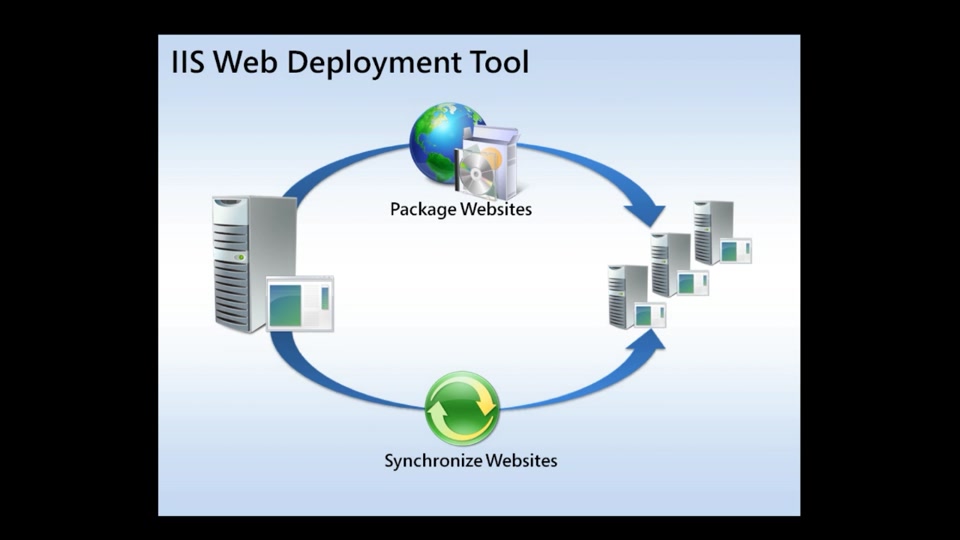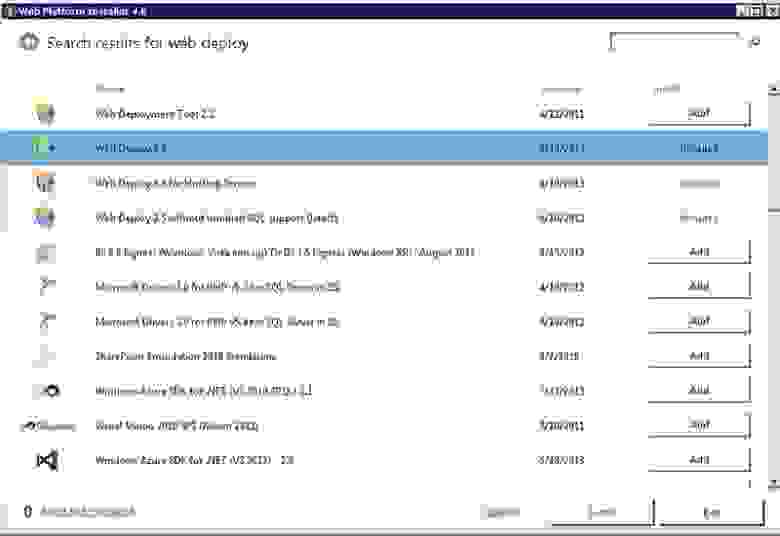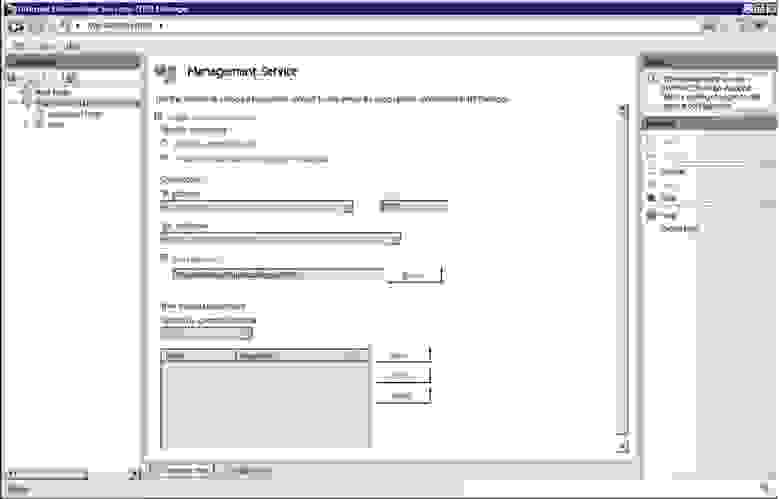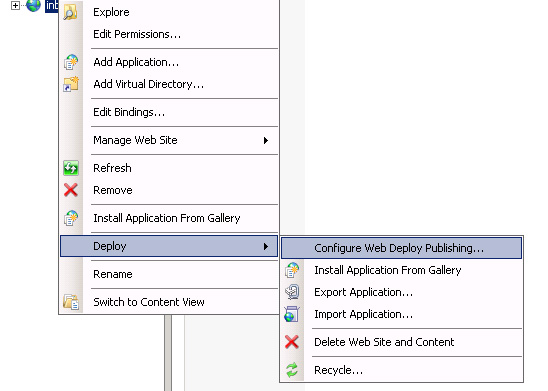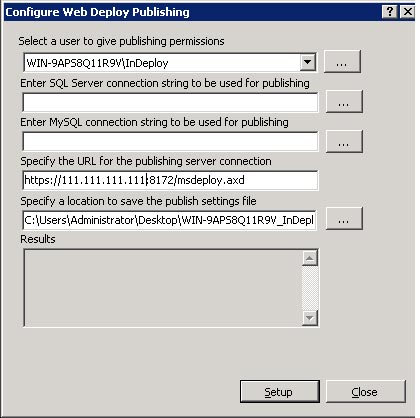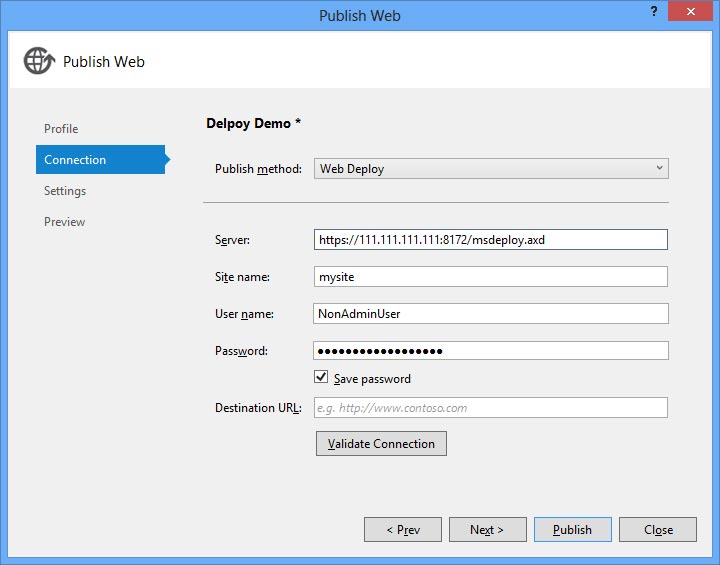Overview
Web Deploy (msdeploy) simplifies deployment of Web applications and Web sites to IIS servers. Administrators can use Web Deploy to synchronize IIS servers or to migrate to newer versions of IIS. Web Deploy Tool also enables administrators and delegated users to use IIS Manager to deploy ASP.NET and PHP applications to an IIS server.
Package, archive and deploy Web applications more easily
Web Deploy empowers Visual Studio to help developers streamline the deployment of Web applications to Microsoft IIS Web servers or to Microsoft Azure Websites. In addition, integration with Web Platform Installer allows developers to simply and easily install community web applications.
Web Deploy enables you to package your Web application content, configuration, databases and any other artifacts like registry, GAC assemblies etc., which can be used for storage or redeployment. If the package needs to be redeployed to a different environment, configuration values within the package can be parameterized during deployment without requiring modifications to the packages themselves. Once created, these packages can be deployed using Web Deploy cmdline or IIS Manager without requiring administrative privileges.
Migrate Web servers from IIS 6 to IIS7, IIS8, IIS8.5, and IIS 10 with ease
Simplify the planning of your IIS6/IIS7/IIS8/IIS10 migrations by determining incompatibilities and previewing the proposed changes before starting the process. Learning about any potential issues in advance gives you the chance to take corrective measures and simplifies migration.
Synchronize your server farm efficiently
Web Deploy allows you to efficiently synchronize sites, applications or servers across your IIS server farm by detecting differences between the source and destination content and transferring only those changes which need synchronization. The tool simplifies the synchronization process by automatically determining the configuration, content and certificates to be synchronized for a specific site. In addition to the default behavior, you still have the option to specify additional artifacts for the synchronization, including databases, COM objects, GAC assemblies and registry settings.
Features
- Seamless integration with IIS Manager (IIS7 and above), Visual Studio (2010 and above) for creating packages and deploying them onto a machine, both locally and remotely.
- Seamless integration with the Web Platform Installer to install community web applications simply and easily.
- Web application packaging:
- Ability to package a Web application or an entire site, including the associated databases.
- Ability to package ACLs, COM, GAC and registry settings.
- Supports both live servers and zipped packages as a source or destination.
- Web application deployment:
- Administrative privileges are not required in order to deploy Web applications.
- Ability to add powerful parameters to change text in files when they are deployed (such as prompting to replace a connection string when deploying from QA to staging environments).
- Integration with the IIS Web Management Service (WMSVC) for remote deployment by non-administrators.
- Server administrators have granular control over the operations that can be performed and can delegate tasks to non-administrators.
- Web server migration and synchronization:
- Ability to synchronize or migrate the entire Web server, a Web site or application.
- Synchronizes only the data that has changed.
- Ability to detect missing dependencies during synchronization.
- Automatically gathers content, IIS configuration, SSL certificates and ASP.NET configuration when you sync a Web site.
- Automatic backup of Web Sites before making any changes.
- Administrator can configure Web Deploy such that it creates and store backup of websites on the server.
- End users can directly restore their websites without admins involvement.
- In addition to the IIS Manager and Visual Studio, tasks can be performed using the command-line, PowerShell Cmdlets or public APIs.
Download Web Deploy
- Czech: x86 installer / x64 installer
- German: x86 installer / x64 installer
- English: x86 installer / x64 installer
- Spanish: x86 installer / x64 installer
- French: x86 installer / x64 installer
- Italian: x86 installer / x64 installer
- Japanese: x86 installer / x64 installer
- Korean: x86 installer / x64 installer
- Polish: x86 installer / x64 installer
- Portuguese (Brazil): x86 installer / x64 installer
- Russian: x86 installer / x64 installer
- Turkish: x86 installer / x64 installer
- Chinese (Simplified): x86 installer / x64 installer
- Chinese (Traditional): x86 installer / x64 installer


Это бесплатная программа, она не грузит никак комп, но если она вам не нужна то ей не место на вашем компе и лучше ее снести…
Вот что мне нравится в софте от Microsoft, даже если это какая-то мелкая утилита типа Microsoft Web Deploy, это то что их софт редко когда глючит. Это я к тому, что даже если вы не пользуетесь прогой и она у вас просто сидит в списке, то она никак не грузит комп вообще! Вот сейчас у меня Windows 10 и я сам себе не могу поверить но я …перестал заниматься всякой оптимизацией! Я ничего не отключаю теперь, я провел куча тестов и понял что ничего тут не нужно делать. Все что делается в винде в фоновом режиме, все это не особо тормозит комп и не отнимает ресурсы. Вот сами проверьте, установите Windows 10, обновите ее, и оставьте в покое. И вы сами убедитесь что она загружает процессор ровно на 0%…
Кстати я слушаю музыку в Хроме, а если быть точнее то на Ютубе, так в таком режиме Хром у меня потребляет около 0-1%… вот такие дела.. Я сам удивлен, Ютуб это же все такие медиа контент, а тормозов нет вообще (как я понимаю это все таки из-за браузера Хром, ибо в Мозилле Ютуб все таки немного грузит проц).
Мораль сей басни какова? Если вы видите какую-то прогу, которая от Microsoft, ну например Microsoft Web Deploy, то если вы не знаете что это такое то и не нужно удалять! Проблем набраться можно легко, а вот исправить…
Но с Microsoft Web Deploy все проще, это можно удалить и ничего винде не будет, все будет работать и дальше нормуль
У вас скорее всего установлена данная программа будет в папке IIS:
C:\Program Files\IIS
При этом внутри будут две папки Microsoft Web Deploy:
Там где просто папка, без приставки V3, то там внутри просто библиотека Microsoft.Web.Deployment.dll, а вот в папке Microsoft Web Deploy V3 будет куча всего:
Как видите тут все засекречено ничего не понятно…
Итак, чтобы удалить программу Microsoft Web Deploy, вам нужно открыть меню Пуск и там нажать на Панель управления:
Если у вас Windows 10, то там данный пункт находится в меню, которое вызывается кнопками Win + X!
Потом в открытом окне находим и запускаем значок Программы и компоненты:
Находим там Microsoft Web Deploy 3.0 (у вас может быть другая версия), нажимаем правой кнопкой и выбираем Удалить:
Выскочит такое сообщение, нажимаете тут Да:
Начнется удаление:
Оно пройдет быстро, после чего программы уже не будет в списке! Как видите ничего сложного. Я лично потом сделал перезагрузку и проверил, все работает нормально и никаких косяков мной замечено не было.
На этом все, надеюсь что данная инфа была вам полезной. Желаю вам удачи
На главную!
неизвестные программы
19.07.2016
Microsoft Web Deploy является удобным инструментом, разрабатываемым компанией Microsoft, который позволяет развернуть, управлять и обновлять веб-приложения и веб-сайты на сервере. Web Deploy предоставляет возможность автоматической установки веб-приложений, а также синхронизации между различными серверами.
Этот инструмент обеспечивает простой способ деплоя веб-приложений, минимизируя риски ошибок и сокращая время развертывания. Web Deploy поддерживает разные операционные системы и различные платформы разработки, включая .NET, ASP.NET и PHP.
Web Deploy предлагает богатый набор функций, позволяющих контролировать процесс деплоя и обновления приложения. С его помощью можно определить целевую систему, выбрать компоненты приложения для развертывания, установить различные параметры, а также автоматически откатиться к предыдущей версии при необходимости.
Использование Microsoft Web Deploy значительно упрощает и ускоряет процесс деплоя веб-приложений и позволяет сосредоточиться на разработке и улучшении функциональности, не тратя время на ручные операции.
В итоге, Microsoft Web Deploy является мощным и эффективным инструментом, который помогает веб-разработчикам и администраторам управлять, обновлять и развивать свои веб-приложения и веб-сайты, поддерживая высокую степень автоматизации и удобный интерфейс.
Содержание
- Microsoft web deploy: как использовать?
- Что такое Microsoft web deploy?
- Преимущества использования Microsoft web deploy
Microsoft web deploy: как использовать?
Для использования Microsoft web deploy необходимо следовать нескольким шагам:
- Установить Microsoft web deploy. Вам потребуется скачать и установить Microsoft web deploy на вашу систему. Вы можете найти последнюю версию на официальном сайте Microsoft.
- Настроить сервер. Перед использованием Microsoft web deploy вам необходимо настроить ваш сервер IIS (Internet Information Services). Убедитесь, что ваш сервер поддерживает развертывание веб-приложений и что правильно настроена аутентификация и разрешение доступа.
- Создать публикацию. Создайте публикацию вашего веб-приложения, которое вы хотите развернуть с помощью Microsoft web deploy. Это может быть веб-приложение, файлы сайта или база данных.
- Настроить параметры развертывания. Задайте необходимые параметры развертывания, такие как адрес сервера, имя веб-сайта, учетные данные и т.д. В зависимости от ваших потребностей, вы можете настроить различные параметры.
- Запустить развертывание. Запустите процесс развертывания с помощью Microsoft web deploy, указав созданную публикацию и параметры развертывания. После успешного завершения процесса веб-приложение будет развернуто на вашем сервере.
Обратите внимание, что для использования Microsoft web deploy вам потребуются права администратора на сервере, а также достаточные разрешения для доступа к файлам, базам данных и другим ресурсам, связанным с вашим веб-приложением.
Что такое Microsoft web deploy?
С помощью Microsoft Web Deploy, вы можете быстро и безопасно перемещать веб-приложения между серверами, создавать резервные копии и восстанавливать веб-сайты, управлять конфигурацией IIS (Internet Information Services) и даже автоматизировать процесс развертывания.
Особенностью Microsoft Web Deploy является его способность выборочно обновлять только измененные файлы веб-приложения, что существенно ускоряет процесс развертывания и экономит сетевой трафик.
Web Deploy может работать как с локальными серверами, так и с удаленными серверами, включая облачные платформы Microsoft Azure и Amazon Web Services (AWS).
Microsoft Web Deploy поддерживает различные режимы развертывания, включая одностороннее и двустороннее развертывание, а также развертывание с использованием файла пакета.
Преимущества использования Microsoft web deploy
1. Быстрое развертывание
С помощью Microsoft web deploy вы можете быстро и легко развертывать веб-приложения на сервере. Это позволяет сократить время разработки и повысить эффективность работы.
2. Полный контроль над процессом развертывания
Web deploy дает вам полный контроль над процессом развертывания. Вы можете выбрать только необходимые файлы и настройки для развертывания, исключив ненужные данные и упростив процесс.
3. Интеграция с Visual Studio
Microsoft web deploy полностью интегрирован с Visual Studio, что облегчает разработку и развертывание приложений с использованием среды разработки.
4. Возможность автоматизации развертывания
Web deploy поддерживает автоматизацию развертывания, что дает вам возможность создавать скрипты и конфигурационные файлы для автоматического развертывания приложений.
5. Поддержка разных сценариев развертывания
Microsoft web deploy поддерживает различные сценарии развертывания, включая одновременное развертывание на несколько серверов, инкрементальное развертывание и развертывание на удаленных серверах.
В целом, Microsoft web deploy является мощным инструментом для развертывания веб-приложений, который упрощает и ускоряет процесс разработки и развертывания, обеспечивая полный контроль и поддержку различных сценариев развертывания.
Microsoft Web Deploy — это мощный инструмент, который обеспечивает простой и удобный способ развертывания веб-приложений на платформе Microsoft. Он предоставляет разработчикам и системным администраторам возможность автоматизировать процесс развертывания, обновления и управления веб-приложениями на серверах, работающих под управлением операционной системы Windows.
Web Deploy позволяет упростить развертывание приложений и минимизировать риски, связанные с человеческим фактором. Он удаляет необходимость вручную копировать и вставлять файлы, настраивать параметры приложений и устанавливать необходимые компоненты на сервере. Все эти операции выполняются автоматически с помощью Web Deploy.
Использование Microsoft Web Deploy позволяет значительно экономить время и усилия при развертывании веб-приложений. С помощью одной команды или нескольких простых шагов можно развернуть приложение на удаленном сервере или обновить уже существующее приложение, не нарушая его работу на время обновления.
Особенностью Microsoft Web Deploy является его гибкость и расширяемость. Вы можете настроить этот инструмент под свои нужды, добавив собственные расширения и настройки. Web Deploy поддерживает множество опций развертывания, включая выборочное развертывание файлов, перенос конфигурационных настроек, экспорт и импорт баз данных и многое другое.
В целом, Microsoft Web Deploy является незаменимым инструментом для разработчиков и администраторов, работающих с веб-приложениями на платформе Microsoft. Он позволяет упростить и ускорить процесс развертывания и обновления приложений, а также снизить риски и ошибки, связанные с ручным вводом данных. Web Deploy — это надежное и мощное средство для управления веб-приложениями на серверах Windows.
Содержание
- Microsoft Web Deploy: основное и преимущества
- Что такое Microsoft Web Deploy?
- Как использовать Microsoft Web Deploy?
Microsoft Web Deploy: основное и преимущества
Web Deploy позволяет разработчикам упаковать веб-приложение со всеми его зависимостями в один пакет (пакет развертывания), который затем можно легко развернуть на сервере. Это удобно, так как позволяет избежать ручного копирования файлов и настройки веб-сервера.
Преимущества использования Microsoft Web Deploy:
- Простота использования: Web Deploy предоставляет простой и понятный интерфейс для развертывания веб-приложений. Разработчики могут использовать командную строку или графический интерфейс пользователя (UI) для упаковки и развертывания приложений.
- Мощные возможности: Web Deploy позволяет разработчикам настраивать и настраивать процесс развертывания веб-приложений. С помощью дополнительных параметров и флагов можно настроить различные аспекты развертывания, включая конфигурацию IIS, базы данных и сертификаты безопасности.
- Быстрота и эффективность: Web Deploy предоставляет средства для инкрементного развертывания, что означает, что только измененные файлы и компоненты будут обновляться на сервере. Это уменьшает время, затраченное на развертывание, и уменьшает нагрузку на сеть.
- Мультиплатформенность: Web Deploy поддерживает развертывание веб-приложений на различных операционных системах Windows, включая Windows Server и Windows 10.
- Поддержка различных сценариев развертывания: Web Deploy поддерживает различные сценарии развертывания, включая одновременное развертывание на несколько серверов, удаленное развертывание и развертывание в различных средах, таких как тестовая или производственная.
В целом, Microsoft Web Deploy является мощным инструментом, который значительно упрощает и автоматизирует процесс развертывания и управления веб-приложениями на серверах Windows.
Что такое Microsoft Web Deploy?
Web Deploy предлагает широкий спектр функций для управления веб-сайтами, включая:
- Упаковка и развертывание веб-приложений;
- Изменение конфигурации IIS;
- Копирование файлов и баз данных;
- Автоматизация развертывания с помощью сценариев;
- Синхронизация веб-сайтов и многое другое.
Web Deploy является мощным инструментом для развертывания веб-приложений, который позволяет сократить время и усилия, затрачиваемые на управление веб-сайтами и снизить возможность ошибок в конфигурации и развертывании.
Как использовать Microsoft Web Deploy?
Для использования Microsoft Web Deploy необходимо выполнить следующие шаги:
1. Установить Microsoft Web Deploy.
Для начала необходимо скачать и установить Microsoft Web Deploy на ваш сервер. Вы можете загрузить установщик с официального сайта Microsoft. После завершения установки, вам будет доступна команда msdeploy, которую можно использовать для взаимодействия с Web Deploy.
2. Подготовить веб-приложение для развертывания.
Перед тем как использовать Microsoft Web Deploy, необходимо подготовить ваше веб-приложение для развертывания. Это может включать в себя проверку и исправление ошибок, обновление зависимостей и любые другие необходимые действия, чтобы ваше приложение было готово к установке на сервер.
3. Создать пакет развертывания.
Для создания пакета развертывания можно использовать команду msdeploy. Она позволяет указать исходную папку вашего веб-приложения, целевой адрес сервера, настройки развертывания и другие параметры. Вы можете настроить различные аспекты развертывания, такие как копирование файлов, настройка приложения и базы данных, обновление конфигураций IIS и т.д.
4. Развернуть пакет на сервере.
После создания пакета развертывания, его можно передать на целевой сервер и развернуть с использованием команды msdeploy. При развертывании Web Deploy автоматически выполнит необходимые действия, чтобы установить и настроить ваше веб-приложение на сервере. Также будет создана резервная копия текущей версии веб-приложения на случай, если что-то пойдет не так и необходимо будет откатить изменения.
5. Проверить развертывание.
После успешного развертывания пакета, необходимо проверить работу вашего веб-приложения на сервере. Убедитесь, что все функции и компоненты работают корректно и приложение готово к использованию.
6. Поддерживать и обновлять веб-приложение с помощью Web Deploy.
Microsoft Web Deploy также предоставляет возможность обновлять уже развернутое веб-приложение, добавлять новые компоненты, настраивать IIS, устанавливать обновления и выполнять множество других операций для поддержания вашего веб-приложения в актуальном состоянии.
В заключение, Microsoft Web Deploy является мощным инструментом для развертывания и управления веб-приложениями на платформе Microsoft. Его использование позволяет сократить время и усилия, затрачиваемые на развертывание и обновление веб-приложений, и обеспечить более эффективное управление вашими проектами.
Время на прочтение
3 мин
Количество просмотров 57K
В этом руководстве мы настроим Web Deploy в среде Windows Server 2008 R2 для простого развертывания приложений из Visual Studio 1 кликом мыши. Web Deploy позволяет настроить публикацию пользователем, не обладающим правами администратора.
Установка Web Deploy
Web Deploy можно установить двумя способами (мне именно так и пришлось).
Web Platform Installer
Первый способ через Web Platform Installer. Его необходимо скачать и установить на сервер. Затем открыть и выбрать такие пункты как: Web Deploy, Web Deploy for Hosting Servers и IIS Recommendated Configuration (на скриншоте не видно)
Пакеты, устанавливаемые через WPI включают в себя дополнительные компоненты, некоторым может это не понравится. Однако для новчиков этот путь будет самый простой.
Установка через msi
Необходимо скачать файл установки Web Deploy (на сегодня версии 3.5) и установить его. При ручной установке необходимо будет вручную установить необходимые службы IIS. Делается это через панель управления сервером: Roles > IIS > Add Role Services
Необходимо выбрать и установить следующие:
- Logging Tools
- Management Service (IIS Management Console может понадобиться)
После всех установок в панели IIS Manager должны появиться Features: Management Service, Management Service Delefation. Если устанавливаете Web Deploy вручную, необходимо в Management Service разрешить удаленное управление IIS:
Настройка сайта для удаленной публикации
После всех дейсвий должен был появиться пункт меню
Создаем пользователя не администратора и задаем ему сложный пароль. Также даем ему права на запись в папку сайта в wwwroot.
Далее настраиваем удаленную публикацию:
- Выбираем пользователя, с которым мы будем публиковать наш сайт;
- Указываем URL для публикации. Это должен быть внешний IP сервера с открытым портом по умолчанию 8172. При установке через WPI создается правило в Firewall и порт открывается.
- Указываем место, куда сохранить файл настроек.
- Нажимаем Setup
Получаем:
Publish enabled for 'WIN-9APS8Q11R9V\InDeploy'
Granted 'WIN-9APS8Q11R9V\InDeploy' full control on 'C:\inetpub\wwwroot\mysite'
Successfully created settings file 'C:\Users\Administrator\Desktop\WIN-9APS8Q11R9V_InDeploy.PublishSettings'
Проверить настройку можно перейдя по адресу в браузере, который мы указывали в настройке публикации вида: http://111.111.111.111:8172/msdeploy.axd — браузер должен предложить авторизоваться или написать что служба найдена, но мы не авторизованы.
Также необходимо проверить:
- Служба msdepsvc запущена в автозапуске и работает сейчас
net stop msdepsvc & net start msdepsvc - Аналогично служба wmsvc
net stop wmsvc & net start wmsvc - Также необходимо уточнить, возможен ли пинг до 80 порта (для службы Web Deployment Agent Service (MsDepSvc)) и 8172 для службы Web Management Service (WmSvc, handler).
Если публикация не настроена или возникают проблемы можно включить логи (Enabling Web Management Service Failed Request Tracing)
Настройка публикации Web Deploy в Visual Studio
После успешной настройки на стороне сервера необходимо настроить публикацию в Visual Studio. Для этого создаем профиль публикации, в методе публикации выбираем Web Deploy.
На следующем шаге выбираем конфигурацию Release. Здесь же можно указать строку подключения, на которую заменит VS при публикации (не пробовал). Получится удобная публикация решения в 1 клик:
Важно: название сайта должно быть таким же как оно отображается в IIS Management.
Важно: Если вы установили подписанный сертификат SSL на удаленном сервере, убедитесь, что вы установите флажок “Разрешить ненадежный сертификат” флажок. По умолчанию Web Deploy установит сертификат для вас, чтобы он был уникальный, однако он будет самоподписанный.
Также есть настройка, которая позволяет уточнить «Оставлять ли лишние файлы или нет». Веб деплой будет копировать только изменившиеся файлы с момента последней публикации.
Резюме
Web Deploy предоставляет мощный и гибкий инструмент автоматизированного развертывания приложений ASP.NET на удаленном сервере. Кроме того, он позволяет публиковать не только файлы но и схемы базы данных и скрипты обновления и скрипты настройки параметров ACL (Access Control List)
Можно использовать Visual Studio, чтобы автоматически публиковать решения на сервер или же создать Web Deploy Package и вручную установить необходимые обновления на сервере.
Надеюсь с этим руководством станет проще публиковать свои сайты.
Ссылки
- Installing and Configuring Web Deploy
- Automating Deployment with Microsoft Web Deploy
- Web Deploy v3.5
- Web Platform Installer 4.6